تسجيل الدخول والضبط
192.168.2.1 هو عنوان IP افتراضي يُتيح للمستخدمين الدخول على واجهة الويب الخاصة بجهاز الراوتر. جميع أجهزة الراوتر الحديثة مُجهزة ببرامج مُضمنة من قِبل الشركة المُصنِّعة، مما يُتيح لك إمكانية ضبط الراوتر. هناك العديد من الحالات التي تحتاج فيها إلى ضبط إعدادات جديدة لجهازك، لذا دعونا نلقي نظرة على سبب أهمية عنوان IP لكل مُستخدم لجهاز الراوتر.
عنوان IP الخاص الافتراضي 192.168.2.1
192.168.2.1 هو البوابة، أو عنوان IP الخاص الذي خصصه مُصنِّع جهاز الراوتر اللاسلكي الخاص بك للجهاز. وقد خصصت هيئة أرقام الإنترنت المخصصة (IANA)، وهي منظمة عالمية مستقلة، عنوان IP الخاص 192.168.2.1 للاستخدام الداخلي في الشبكة. لذلك، لا يمكن استخدامه بأي حال من الأحوال كعنوان IP عام. يُعد عنوان IP الخاص جزءًا أساسيًا من أي شبكة واي فاي، إذ يُسهِّل الاتصال بين جهاز الراوتر والأجهزة الأخرى المتصلة بالإنترنت على الشبكة. بمجرد التأكد من قناة الاتصال هذه، يستخدم جهاز الراوتر عنوان IP العام المُخصص من قِبل مزود خدمة الإنترنت (ISP) (الظاهر من الخارج) للإتصال مع شبكة الويب العالمية.
للدخول على لوحة إدارة جهاز الراوتر الخاص بك، يمكنك إدخال 192.168.2.1 في شريط عنوان المتصفح الخاص بك أو تسجيل الدخول على:
ما الذي يمكنك فعله باستخدام 192.168.2.1؟
عند إدخال 192.168.2.1، ستنتقل إلى لوحة التحكم. الدخول إلى لوحة التحكم يعني تحكمًا كاملاً بجهازك والدخول على إعدادات جهاز الراوتر المختلفة. بغض النظر عن نوع جهاز الراوتر لديك: لاسلكي أو سلكي، فلكل راوتر برنامج خاص به، لذا يمكنك ضبطه.
ينبغي على كل مستخدم ضبط إعدادات الأمان الخاصة به، لأن الاتصال بشبكة غير محمية أمر خطير للغاية في القرن الحادي والعشرين. هناك العديد من الهاكرز الذين يحاولون دائمًا سرقة بياناتك.
كيفية الدخول إلى 192.168.2.1؟
يعتقد الكثيرون أن هذه العملية صعبة، لكن لا تقلق، إنها سهلة للغاية. ما عليك سوى إدخال http://192.168.2.1 . هناك طريقتان للقيام بذلك: كتابة العنوان يدويًا أو النقر على رابط URL على موقعنا. بعد ذلك، ستظهر لك نافذة لإدخال معلوماتك التعريفية. لا يتذكر العديد من المستخدمين اسم المستخدم وكلمة المرور، لذا من الضروري معرفة بيانات تسجيل الدخول الافتراضية الموجودة على موقعنا. كُتبت المقالة أدناه خصيصًا لهؤلاء المستخدمين.
ماذا لو نسيت بيانات تسجيل الدخول الافتراضية الخاصة بي؟
أولاً، لا داعي للقلق. معظم أجهزة الراوتر مزودة بعنوان IP افتراضي مُحدد من قِبل الشركة المُصنِّعة، وهو عادةً 192.168.2.1. ما عليك سوى إعادة ضبط الراوتر إلى إعدادات المصنع بالضغط على زر إعادة الضبط لمدة 20 ثانية. يوجد زر إعادة الضبط في أسفل أو خلف الجهاز. بعد ذلك، يمكنك استخدام كلمة المرور واسم المستخدم الافتراضيين اللذين يُمكنك العثور عليهما على موقعنا الإلكتروني.
كيفية التحقق من عنوان IP الخاص بك
إذا لم تكن متأكدًا مما إذا كان عنوان IP لجهاز الراوتر الخاص بك هو 192.168.2.1 أم لا، فهناك طريقة سهلة للتحقق. أولًا، ألقِ نظرة على الملصق الموجود على ظهر الجهاز. يُفترض أن تجد هنا عنوان IP الخاص الافتراضي، بالإضافة إلى بيانات تسجيل الدخول الافتراضية للوحة المستخدم. جرّب ما إذا كان 192.168.2.1 سينقلك إلى شاشة تسجيل الدخول للوحة إعدادات الراوتر. إذا كان الملصق يُشير إلى أن عنوان IP المحلي يجب أن يكون 192.168.2.1 ولكنه لم يُجدِ نفعًا، فلا تتسرع في إعادة ضبط الجهاز إلى إعدادات المصنع. استخدم خيار إعادة ضبط المصنع كحل أخير فقط، لأنه يُلغي جميع التغييرات التي أجريتها أنت أو مزود خدمة الإنترنت (ISP) على شبكة الواي فاي.
للتحقق من أن عنوان IP الخاص بجهاز الراوتر لديك هو 192.168.2.1 وليس عنوان مختلف، والتأكد من ذلك تمامًا، ستحتاج إلى جهاز يدخل على الإنترنت. تعتمد الطريقة الدقيقة على نظام التشغيل الذي يعمل عليه الجهاز، ولكن جميعها سهلة وبسيطة.
عنوان IP خاص على Windows
ابحث عن زر Start واكتب “cmd”. افتح موجه الأوامر “Command Prompt” واكتب “ipconfig” واضغط على Enter. ستظهر معلومات شبكتك اللاسلكية على الشاشة. سيكون عنوان IP الخاص بجهاز التوجيه (مثل 192.168.2.1) بجوار “البوابة الافتراضية”. “Default Gateway”
تأكد من توصيل كابل إيثرنت بإحكام لتجنب أي مشاكل في الاتصال.
عنوان IP خاص على نظام Mac OS X
انقر على أيقونة Apple واختر “تفضيلات النظام”. من هناك، انقر على “الشبكة”. على يسار الشاشة التي تظهر، انقر على الشبكة اللاسلكية التي تتصل بها. انقر على “خيارات متقدمة”، ثم انتقل إلى علامة التبويب TCP/IP. ستجد عنوان IP الخاص (مثل 192.168.2.1) في حقل ” الراوتر”.
التحقق من عنوان IP الخاص على نظام Linux
انتقل إلى منطقة الإشعارات وانقر على أيقونة الشبكة “Network”. ابحث عن زر يُشير إلى “معلومات الاتصال” أو “إعدادات الشبكة”. قد يختلف اسم الحقل المطلوب باختلاف التوزيعة (distribution) التي تستخدمها. على أي حال، بمجرد العثور على القائمة المطلوبة، سيظهر عنوان IP الخاص بجهاز الراوتر (192.168.2.1، أو أي عنوان آخر) بجوار حقل “جهاز الراوتر/البوابة الافتراضية” (Default Router/Gateway).
كيفية الدخول على لوحة إدارة جهاز الراوتر
بعد التأكد من أن عنوان IP لبوابة جهازك هو 192.168.2.1، أو أي عنوان آخر، يمكنك تسجيل الدخول إلى لوحة الإدارة وإجراء التغييرات اللازمة. إذا ظهرت لك رسالة خطأ، فتأكد من إدخال عنوان IP الصحيح وأن جهازك متصل بشكل صحيح. للقيام بذلك، افتح متصفح الإنترنت المفضل لديك. اكتب 192.168.2.1 (أو أي عنوان IP خاص بك) واضغط على Enter. استخدم بيانات تسجيل الدخول الافتراضية، أو تلك التي أعدها مزود خدمة الإنترنت (ISP) الخاص بك، للدخول على لوحة الإدارة في الصفحة التي تظهر. قد تختلف لوحة الإدارة حسب ماركة جهازك وطرازه، ولكن جميع أجهزة الراوتر المتداولة تجاريا لها نفس الإعدادات تقريبًا.
خصّص شبكة الواي فاي
يمكنك اختيار اسم لشبكتك اللاسلكية لتمييزها عن الشبكات الأخرى ضمن نطاقها. يُنصح بشدة بتعيين كلمة مرور قوية للشبكة أيضًا. بهذه الطريقة، ستمنع أي شخص من استخدام شبكة الواي فاي الخاصة بك دون إذنك.
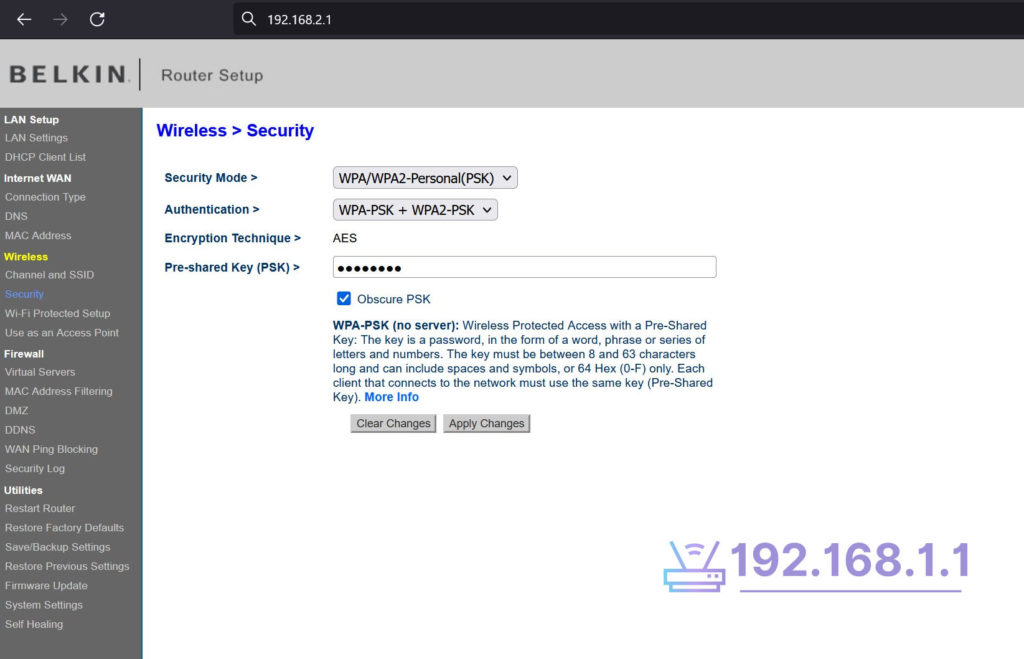
192.168.2.1 تغيير كلمة مرور الواي فاي بالراوتر
غيّر بيانات تسجيل الدخول
يمكن لأي شخص يعرف عنوان IP الخاص بجهاز الراوتر الخاص بك وهو 192.168.2.1 العثور بسهولة على بيانات تسجيل الدخول الافتراضية للوحة الإدارة. بهذا، يتحكم بشكل كامل في شبكتك، مما يُشكّل مخاطر أمنية جمّة. الحل الأسرع والأضمن هو تغيير بيانات تسجيل الدخول الافتراضية وإنشاء كلمة مرور قوية يصعب اختراقها. ينصح الخبراء باستخدام 12 حرفًا على الأقل، تحتوي على الأحرف الكبيرة والصغيرة والأرقام والأحرف الخاصة.
غيّر عنوان IP الخاص الافتراضي
إذا كنت ترغب في تعزيز أمان شبكتك، فكّر في تغيير عنوان IP الخاص ببوابة الراوتر أيضًا. يمكنك القيام بذلك من علامة تبويب “إعدادات الشبكة”. تأكد فقط من كتابة عنوان IP الخاص الجديد الذي تختاره، لأنه بمجرد حفظ التغييرات، لن تتمكن من الدخول على لوحة إدارة جهاز الراوتر على العنوان 192.168.2.1.